כיצד להסיר אודיו מ-MP4 עם הכלים המקוונים והלא מקוונים האלה
יש מקרים שבהם השמע של קובץ ה-MP4 שלנו אינו באיכות מעולה. לכן, כתוצאה מכך, זה לא יגרום לסרטוני הווידאו שלנו להיות במצב טוב. אבל מכיוון שבזכות הקידמה הטכנולוגית שלנו, יש לנו כעת אפשרות לעשות זאת הסר את השמע מקובץ MP4. כמה שאלות עשויות להסתובב בראשך לגבי מה תעשה כדי להסיר את האודיו מקטעי הווידאו שלך. עם זה, אתה יכול לסמוך על הפוסט הזה. נדון כיצד לחלץ אודיו מקובץ ה-MP4 שלך בעזרת הכלים המקוונים והלא מקוונים למטה.
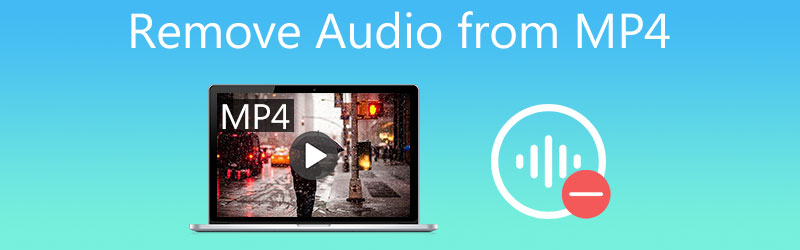
- חלק 1. כיצד להסיר אודיו מ-MP4 בשולחן העבודה
- חלק 2. כיצד להסיר אודיו מ-MP4 באינטרנט בחינם
- חלק 3. תרשים השוואה
- חלק 4. שאלות נפוצות על איך להסיר אודיו מ-MP4
חלק 1. כיצד להסיר אודיו מ-MP4 בשולחן העבודה
נניח שאתה מחפש תוכנית במשרה מלאה שתעזור לך להסיר את השמע מקובץ ה-MP4 שלך בקלות. במקרה כזה, אתה צריך ממיר וידאו Vidmore. זהו כלי זמין גם במכשירי Mac וגם ב-Windows. כלי זה הוא בן לוויה נהדר לעריכת קטעי האודיו והווידאו שלך. הוא מציע ממשק אינטואיטיבי מאוד שעוזר למשתמשים לערוך בקלות את הקבצים האהובים עליהם ביותר. מלבד זאת, Vidmore אינו מיוחד בקובץ שתשנה מכיוון שהוא תומך ביותר מ-200 פורמטים של קבצים. בעזרת הגדרות האודיו שלו, תוכלו לנווט באודיו של קובץ ה-MP4 שלכם במספר שקופיות בלבד. מדהים נכון?
דבר נוסף הוא שזה לא יאפשר לך להיות תקוע בתהליך ההמרה רק בגלל שהקובץ שלך בגודל גדול. כמעט כל הנוחות שאתה מחפש נמצא בתוכנית זו. עם זה, הנה תהליך מדריך שלב אחר שלב שתוכלו לעקוב אחריו.
שלב 1: רכוש את עורך האודיו והווידאו
לפני שתתחיל, הורד את האפליקציה מדף האינטרנט הרשמי של התוכנית. אם אתה רוצה לקבל את הכלי עכשיו, לחץ על אחד מהאפשרויות הורד כפתורים כדי להתקין ולהפעיל אותו.
שלב 2: הכנס את קובץ ה-MP4 שלך שאתה צריך כדי להסיר את האודיו
לאחר שהכלי פועל במכשיר שלך, פתח אותו ולחץ על הוסף קבצים בחלק העליון השמאלי של המסך, או שאתה יכול להקיש על סימן הפלוס במסך המרכזי.
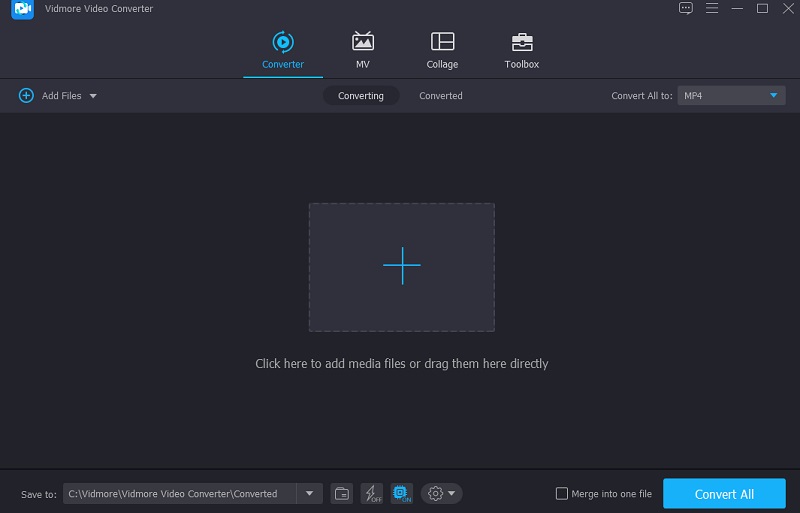
שלב 3: המשך לסעיף העריכה
כאשר קובץ ה-MP4 שלך נמצא ב- ציר זמן, נווט אל קטע העריכה על ידי לחיצה על כוכב סמל בתחתית התמונה הממוזערת של הסרטון. תופנה להגדרות השמע. ואתה תראה את שני המחוונים בחלק התחתון של הסרטון. הזז את כרך המחוון שמאלה עד שתגיע 0%. לאחר שכבר הסרת את השמע מקובץ MP4, לחץ על בסדר לַחְצָן.

שלב 4: המר את קובץ ה-MP4 המשתנה
אם תחליט על השינויים בקובץ שלך, לחץ על המר הכל כפתור בחלק התחתון של הממשק. וזה כל מה שאתה צריך לעשות!
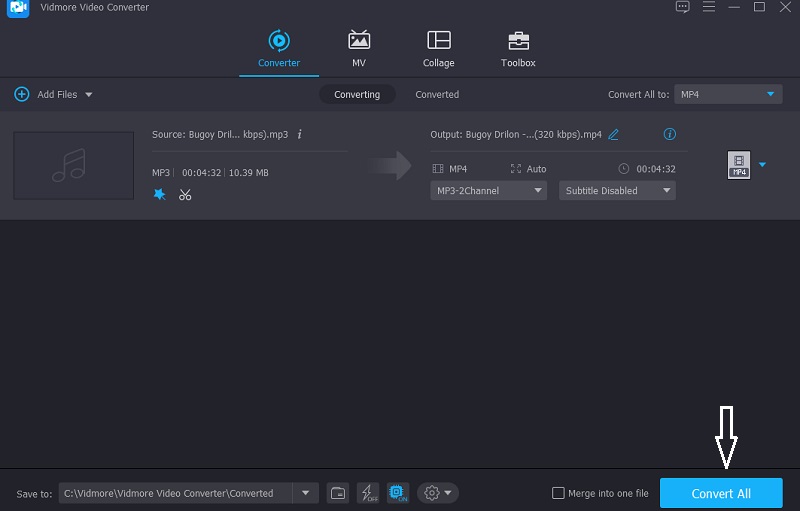
חלק 2. כיצד להסיר אודיו מ-MP4 באינטרנט בחינם
אם אתה בעניין של תוכניות שבהן אתה לא רוצה להתקין אפליקציות של צד שלישי, אתה יכול גם ללכת עם כלי מקוון. חלק זה ישתף את שלושת הכלים השונים שיעזרו לך להסיר אודיו מ-MP4 באינטרנט.
1. מסיר אודיו
מסיר אודיו מאפשר לך להסיר אודיו מקובץ ה-MP4 שלך מבלי לקודד אותו שוב. זה ישים גם במכשירי Mac ו-Windows. הוא תומך בפורמטים שונים של קבצים כגון MP4, AVI, MOV ועוד רבים. זה מגיע גם עם ממשק ידידותי. מסיר אודיו הוא גם חינמי ומאפשר לך להעלות קבצים בגודל של עד 500MB.
שלב 1: עבור אל האתר הראשי של AudioRemover. לאחר מכן, לחץ על עיון וחפש את קובץ ה-MP4 שלך תיקיה.
שלב 2: ברגע שקובץ ה-MP4 נמצא ב- ציר זמן, לחץ על העלה סרטון.
שלב 3: העלאת הקובץ עשויה להימשך זמן מה. לבסוף, לחץ על הורד קוֹבֶץ.

2. קלידאו
כלי מקוון נוסף שמגיע עם כלי עריכה עשיר הוא ה-Clideo. זה מבוסס אינטרנט, שבו אתה יכול להשתמש בחינם. Clideo תומך בפורמטים שונים של וידאו כמו MP4, VI, MPG, VOB, WMV, MOV וכו'. בעזרת הממשק הידידותי של תוכנית מבוססת דפדפן זו, אתה יכול להסיר בקלות את האודיו של קובץ ה-MP4 שלך בכמה פעולות בלבד.
שלב 1: בקר באתר הרשמי של אפליקציית Clideo כדי שתופנה אל הממשק הראשי.
שלב 2: לאחר מכן, לחץ על בחר קובץ והעלה סרטון כדי להסיר את הצליל על ידי בחירתו מהמכשיר שלך או סִפְרִיָה.
שלב 3: לבסוף, לחץ על הורד כפתור, וזהו!
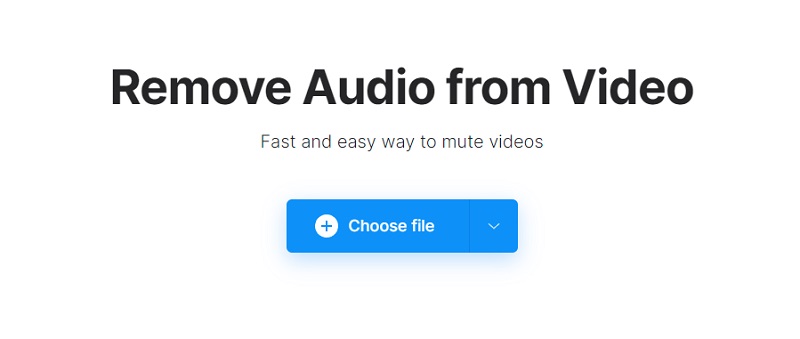
3. המרת קבצים
אחד מעורכי האודיו והווידאו הקלים ביותר לשימוש באינטרנט שיעזרו לך להסיר את האודיו של קובץ ה-MP4 שלך הוא File Converto. זה עובד על כל מכשיר ללא צורך להירשם אליו. לבסוף, הוא מאפשר המרת וידאו עם גודל קובץ מרבי של 500MB. כדי לעזור לך לסייע בניווט בכלי זה, הנה מדריך פשוט למטה.
שלב 1: עבור אל האתר הרשמי של FileConverto ולחץ על לְדַפדֵף לַחְצָן. לאחר מכן, בחר את קובץ ה-MP4 שברצונך להסיר את השמע.
שלב 2: לאחר מכן, לחץ על שלח עכשיו לחצן והמתן עד שהקובץ שלך יעלה.
שלב 3: לבסוף, לחץ על הורד קובץ כדי לשמור אותו בקובץ שלך תיקיה.

חלק 3. תרשים השוואה
הנה תרשים פשוט לגבי הדמיון וההבדלים של עורכים מקוונים ולא מקוונים שיעזור לך להסיר את האודיו מקבצי הווידאו שלך.
| תכונות עיקריות | ממיר וידאו Vidmore | מסיר אודיו | המרת קובץ |
| זמין ב-Windows וב-Mac | |||
| ממשק אינטואיטיבי | |||
| מציעים הרבה פורמטים של קבצים | |||
| ממיר ללא הגבלה | |||
חלק 4. שאלות נפוצות על איך להסיר אודיו מ-MP4
כיצד להסיר אודיו מ-MP4 Windows Movie Maker?
ב-Windows Movie Maker, פתח את הסרטונים וייבא אותם. לאחר מכן, בחר את קובץ הווידאו שממנו ברצונך למחוק את השמע. לאחר מכן, בצד השמאלי של התפריט, בחר באפשרות עריכה, ותמצא עוצמת הקול של וידאו עם רמקול לצדו. לבסוף, בחר את הרמקול וסובב את עוצמת הקול שמאלה כדי לכבות את הרמקול.
האם יש אפליקציה באנדרואיד שיכולה להסיר אודיו מקובץ MP4?
בהחלט כן! אתה יכול לנסות את אפליקציית Timbre, וזו אפליקציית עריכה חינמית לאנדרואיד.
האם אוכל להשתמש ב-iMovie כדי להסיר את האודיו של קובץ ה-MP4 שלי?
כן, אתה יכול להשתמש באפליקציית iMovie לחילוץ השמע של קובץ ה-MP4 שלך. אתה יכול להשיג אותו ב-App Store בחינם.
סיכום
הנה לך! אפשר להסיר את האודיו מקובץ ה-MP4 שלך עם הכלים הנכונים. מאז שראית כיצד להסיר אודיו מ-MP4 עם מקוון וכלים לא מקוונים בפוסט הזה, אין מצב שאתה לא יכול לעשות את זה בקובץ שלך!


